

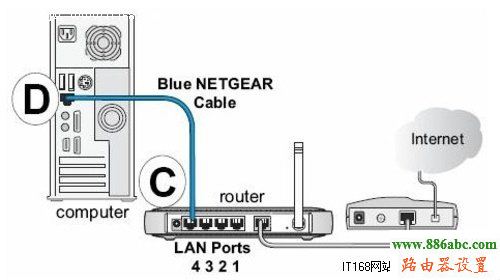
|
网络故障(network failure)是指由于硬件的问题、软件的漏洞、病毒的侵入等引起网络无法提供正常服务或降低服务质量的状态。 一、无线路由器e69da5e6ba932363363533364设置硬件连接 1、使用网络电缆将计算机直接连接到路由器LAN端口。您也可以通过网络电缆将路由器的LAN端口连接到集线器或在LAN中进行交换,如下图所示。 2、使用网络电缆将路由器的WAN端口连接到xDSL / Cable Modem或以太网,如下图所示。 3、连接电源,路由器将自行启动。 二、使用正确的无线路由器设置建立网络连接 1、计算机IP地址设置
右键单击桌面上的“网上邻居”图标,选择属性,在打开的“网络连接”页面中,右键单击“本地连接”,选择属性,在打开的“本地连接属性”页面中,选择“ Intelnet协议(TCP / IP)”,然后单击“属性”。在“ Intelnet协议(TCP / IP)属性”页面上,选择“自动获取IP地址”,然后单击“确定”。具体的详细设置步骤参考:快速无线路由器设置 2、使用Ping命令测试与路由器的连接 在Windows XP环境中,单击“开始-运行”,在出现的运行窗口中输入“ cmd”命令,按Enter或单击“确定”进入下图所示的界面。 如果如上所述自动获取计算机的IP地址,则无需进行设置。如果您手动设置IP,请注意,如果路由器的IP地址为19 2. 16 8. 1. 1,则计算机IP地址必须为19 2. 16 8. 1. X(X是2到254之间的任何整数),子网掩码必须设置为25 5. 25 5. 25 5. 0,默认网关必须设置为19 2. 16 8. 1. 1 三、 NETGEAR无线路由器的快速设置 打开Web浏览器,然后在浏览器的地址栏中输入路由器的IP地址:19 2. 16 8. 1. 1,您将看到登录界面,如下图所示,输入用户名和密码(用户名和密码的出厂默认值均为admin),单击确定按钮。
浏览器将弹出无线路由器设置向导页面。如果此页面没有自动弹出,则可以单击页面左侧的“设置向导”菜单将其激活。 单击“下一步”转到“ Internet访问方式选择”页面,我们在此处根据我们的Internet访问方式进行选择。一般家庭宽带用户是pppoe拨号用户。在这里,我们选择第一项,让路由器自动选择它。 设置完成后,单击“下一步”进入基本无线网络参数设置页面。 无线状态:打开或关闭路由器的无线功能 SSID:设置任何字符串以标识无线网络 频道:设置路由器的无线信号频段,建议选择自动
模式:设置路由器的无线工作模式,建议使用11bgn混合模式 频率带宽:设置无线数据传输占用的信道宽度,选项为:20M,40M和自动 最大发送速率:设置路由器无线网络的最大发送速率 关闭无线安全性:关闭无线安全性功能,即不对路由器的无线网络进行加密,这时每个人都可以加入无线网络。 WPA-PSK / WPA2-PSK:路由器无线网络的加密方法。如果选择此选项,请在PSK密码中输入密码。密码必须为8-63 ASCII字符或8-64十六进制字符。 无线路由器设置不会修改无线安全设置:如果选择此选项,则上次设置的参数将保留在无线安全选项中。如果从未更改过无线安全设置,则选择此项目后,将关闭出厂默认设置。 完成设置后,单击“下一步”,将弹出无线路由器设置向导的完成界面。单击重新启动以使无线设置生效。
当今,越来越多的业务应用运行于网络架构之上,保障网络的持续、高效、安全的运行,成为网络管理者面临的巨大挑战。 |
温馨提示:喜欢本站的话,请收藏一下本站!